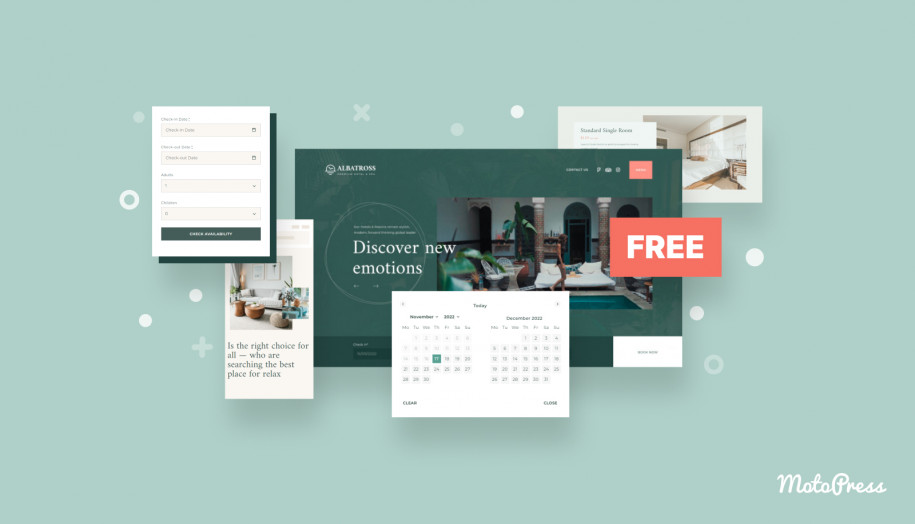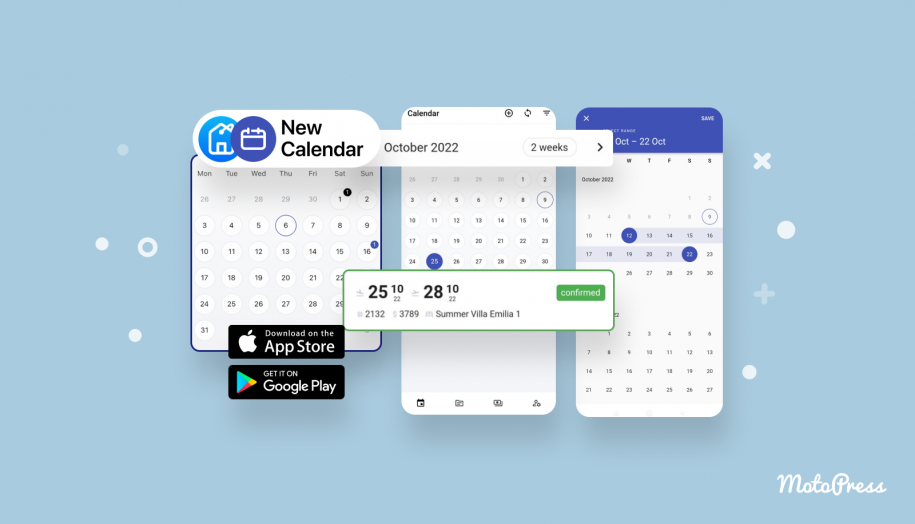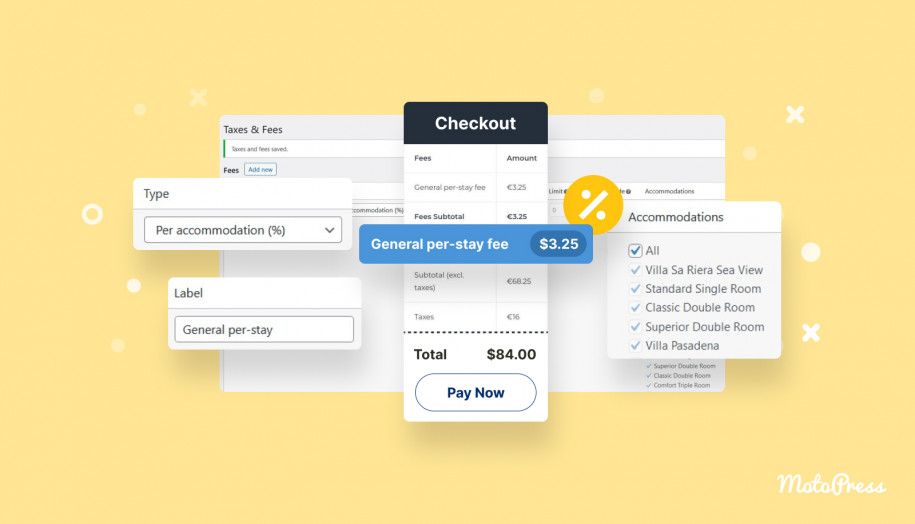Edit Halaman Akomodasi Individual dengan Add-on Gaya Pemesanan Hotel
Diterbitkan: 2023-01-18Daftar isi
Ekstensi Hotel Booking Styles & Templates adalahutilitas gratis yang bergunauntuk membuat manipulasi desain dengan konten plugin Pemesanan Hotel.
Misalnya, Anda dapat mengedit formulir pemesanan, widget, dan halaman akomodasi.
Yang paling penting, Anda dapat melakukan tweak tersebut di editor WordPress yang ramah manusia, dengan blok, tanpa coding.
Meskipun ada opsi untuk pengguna dan pengembang tingkat lanjut juga di add-on, orang non-teknis masih dapat melakukan banyak tugas kecil, seperti membuat formulir pencarian vertikal menjadi horizontal, mengganti nama label bidang di formulir, dan banyak lagi.
Versi terbaru 1.1.0 dari ekstensi Gaya & Templat Pemesanan Hotel membuka satu area lagi di mana Anda dapat membuat perubahan secara visual di Pemesanan Hotel:halaman jenis akomodasi individu.
Secara khusus, Anda sekarang dapat mengubah struktur default daftar halaman akomodasi, seperti mengubah urutan informasi properti yang ditampilkan, menghapus detail, memperbarui format kalender, dll.
Untuk ini, kami telah menambahkan menu Template baru,di mana Anda dapat mulai membuat template (tampilan) kustom Anda dan kemudian menerapkannya ke jenis akomodasi yang diperlukan.
Itu juga berarti Anda dapat memiliki pilihan desain yang berbeda untuk akomodasi yang berbeda!
Plugin Pemesanan Hotel
Pengaya Gaya & Templat
Sekarang mari gali detail lebih dalam untuk melihat cara memulai template dan opsi desain apa yang sebenarnya tersedia.
Apa itu template dan bagaimana cara membuatnya?
Di ekstensi Gaya & Template Pemesanan Hotel, template adalah variasi desain halaman properti tunggal.
Anda dapat membuat sebanyak mungkin templat yang menurut Anda cocok untuk situs web properti persewaan Anda.
Anda juga dapat memiliki satu saja, yang dapat Anda terapkan ke semua properti yang Anda miliki.
Sekali lagi, izinkan kami menyoroti bahwa ini hanya berfungsi untukhalaman akomodasi tunggal.
Setelah Anda membuat templat/templat, Anda dapat membuka halaman properti yang diperlukan dan cukup menerapkan desain khusus yang telah dibuat ke dalamnya.
Berikut adalah langkah-langkah untuk membuat template baru dan menggunakannya untuk tata letak akomodasi tunggal.
- Instal dan aktifkan ekstensi Gaya & Templat Pemesanan Hotel (gratis).
- Buka Akomodasi > Templat > Tambah Baru > Beri nama.
- Anda akan melihat daftar blok default yang terdiri dari halaman akomodasi normal.
- Sesuaikan template Anda (lebih lanjut tentang ini di bawah).
- Setelah template kustom Anda siap, buka Jenis akomodasi > pilih yang ingin Anda terapkan tampilan barunya > temukan Post Attributes dari kanan > pilih yang diperlukan dari pemilih Template > simpan perubahannya.
Itu dia! Sekarang mari kita lihat lebih dekat opsi penyesuaian template.
Opsi penyesuaian template
Ada 9 blok dengan nama yang jelas, seperti harga jenisAkomodasi atau judul jenis Akomodasi.
Pertama-tama, berkat fungsionalitas default WordPress, masing-masing blok ini dapat berupa:
- Dipindahkan ke posisi yang berbeda
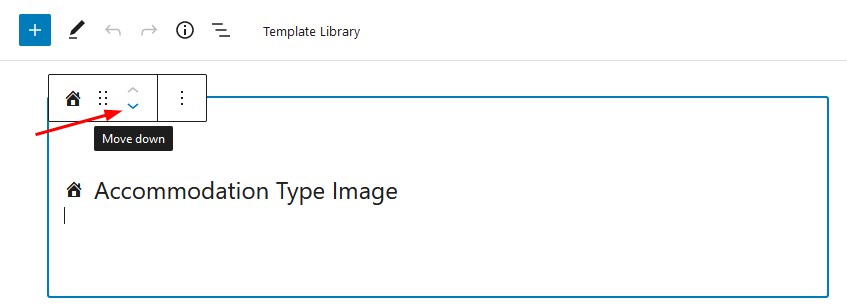
- Dihapus sepenuhnya
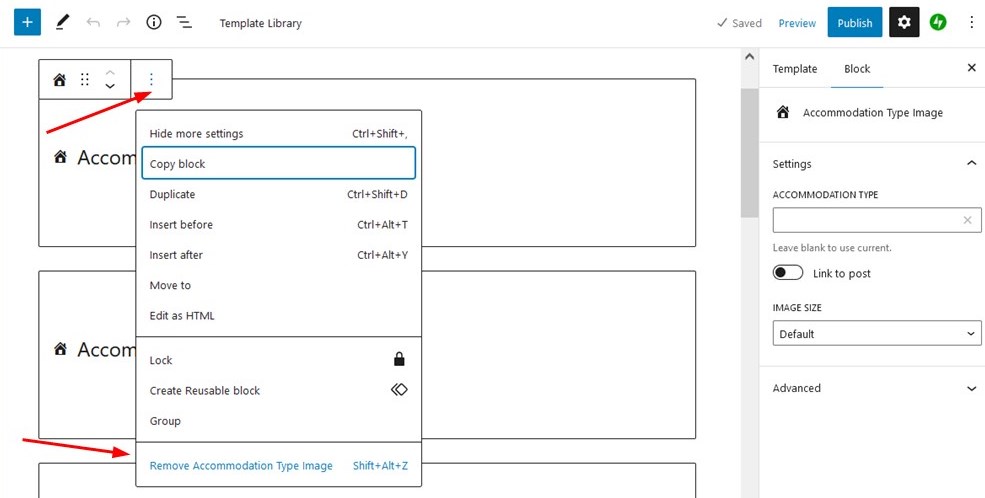
Ada juga pilihan layout untuk keseluruhan template.
Untuk menemukan opsi, klik tempat kosong mana pun di halaman untuk membuka opsi template dari kanan, lalu pilihtata letak halamanyang diinginkan untuk template Anda.
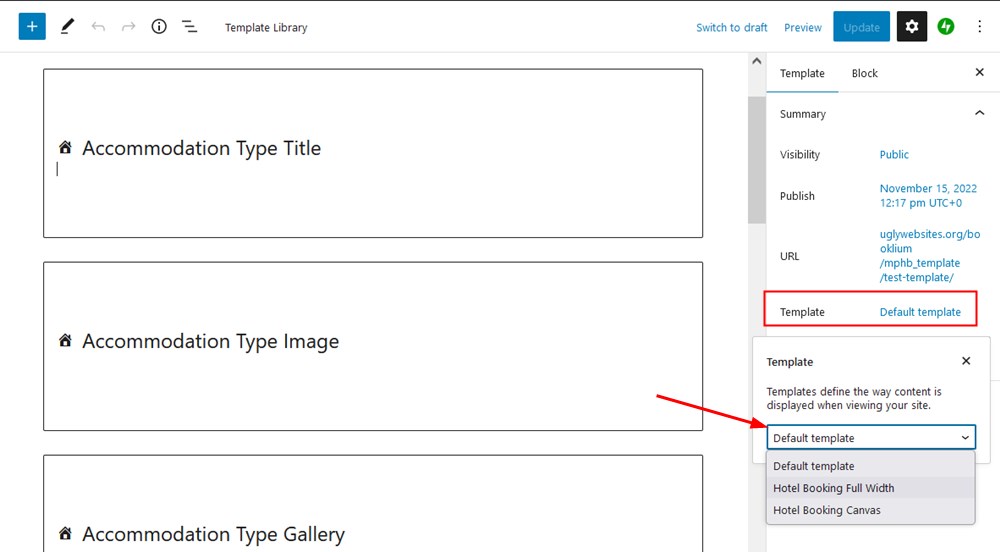
Pilih yang mana?
Dengantemplat lebar penuhaktif, bagian situs header dan footer tidak dihapus.
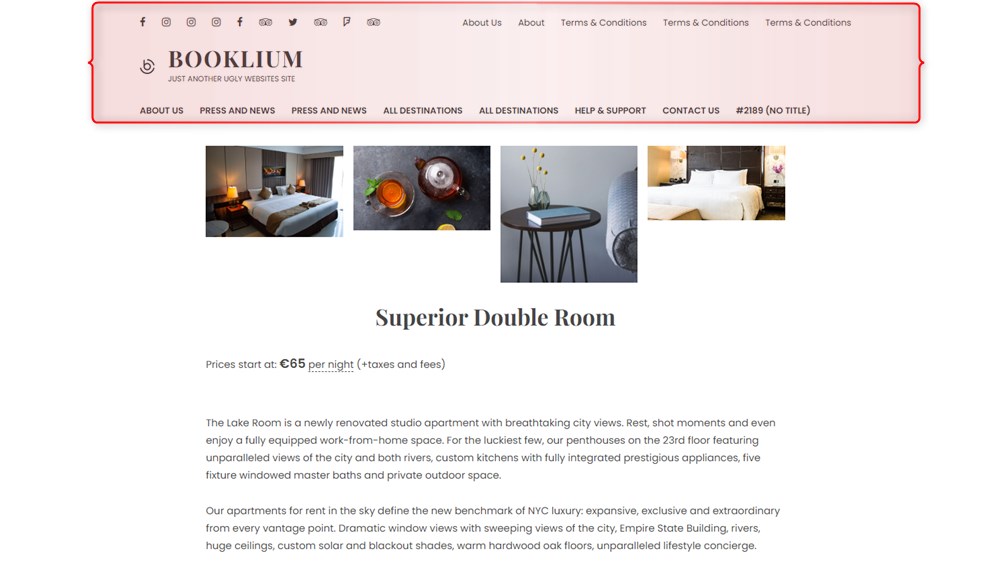
Memilihtemplate kanvas, hanya konten properti yang akan ditampilkan saja, tanpa bagian situs footer atau header.
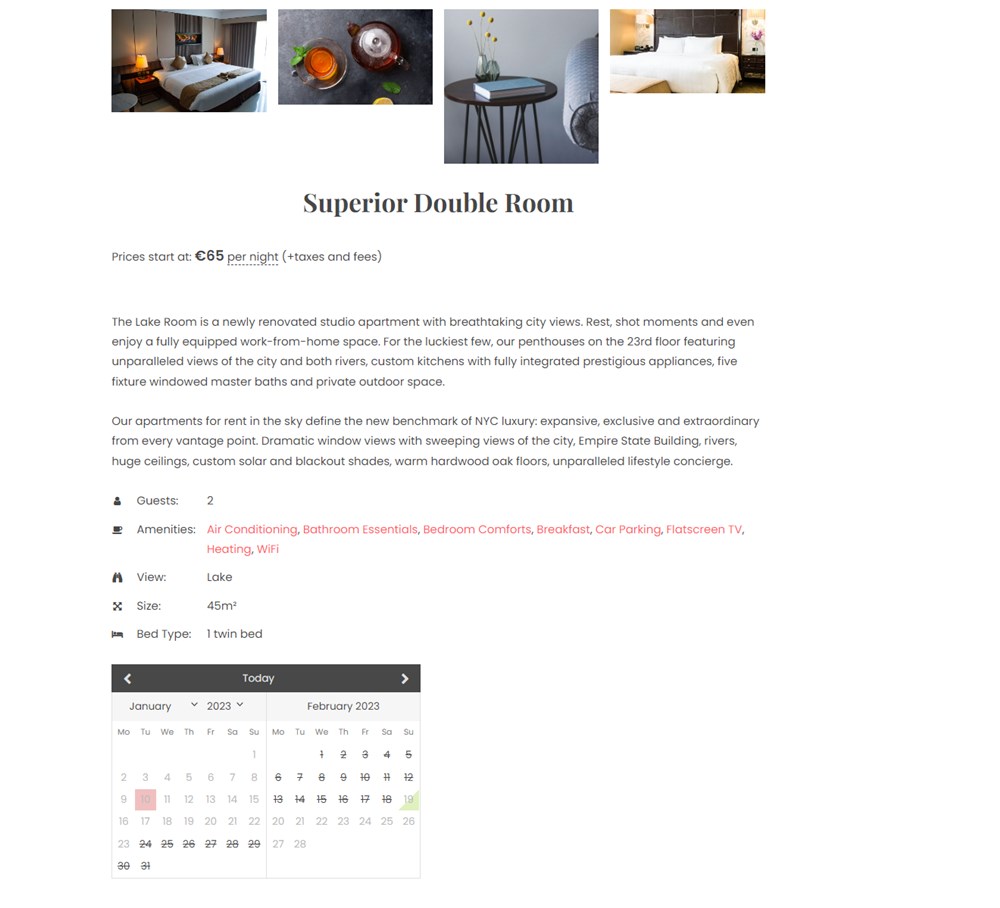
Seluruh halaman juga dapat dimasukkan ke dalam blok Pembungkus Pemesanan Hotel, di mana Anda dapat mengatur lebar yang Anda butuhkan:

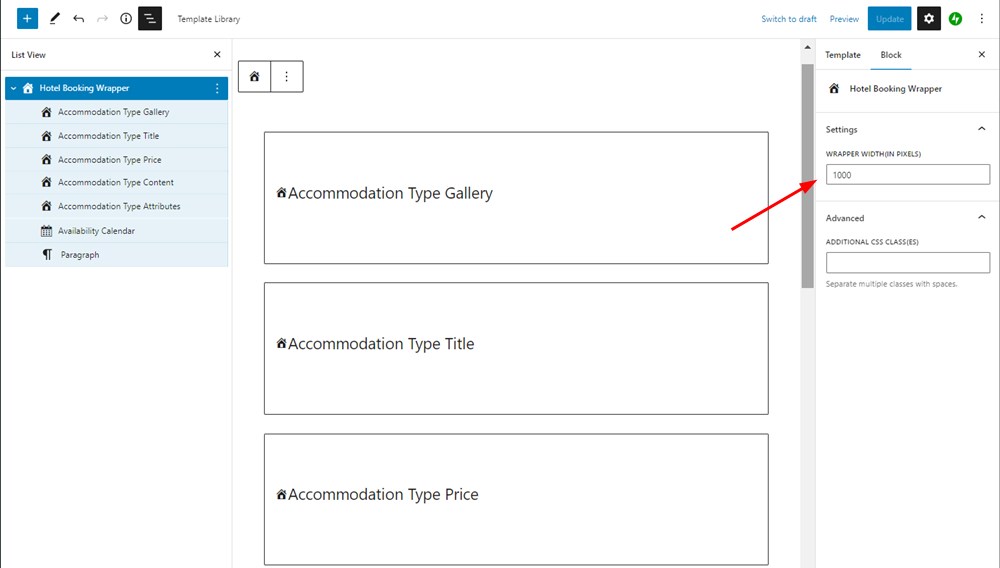
Untuk kemampuan penyesuaian setiap blok, klik blok yang diperlukan terlebih dahulu, lalu buka menu di sebelah kanan blok.
Berikut adalah beberapa pengaturan yang menarik:
- Digaleri Jenis akomodasi, Anda dapat mengubah galeri gambar menjadi tayangan slide gambar. Anda juga dapat memilih sejumlah kolom untuk galeri Anda, sehingga mudah untuk memilih format yang tepat berdasarkan jumlah gambar di galeri yang Anda miliki.
- Anda dapat memilihAtributmana yang ingin Anda tampilkan dalam informasi properti.
- Anda dapat menyesuaikan tampilanKalender Ketersediaan, misalnya, menampilkan harga per malam dan memilih jumlah bulan untuk ditampilkan.
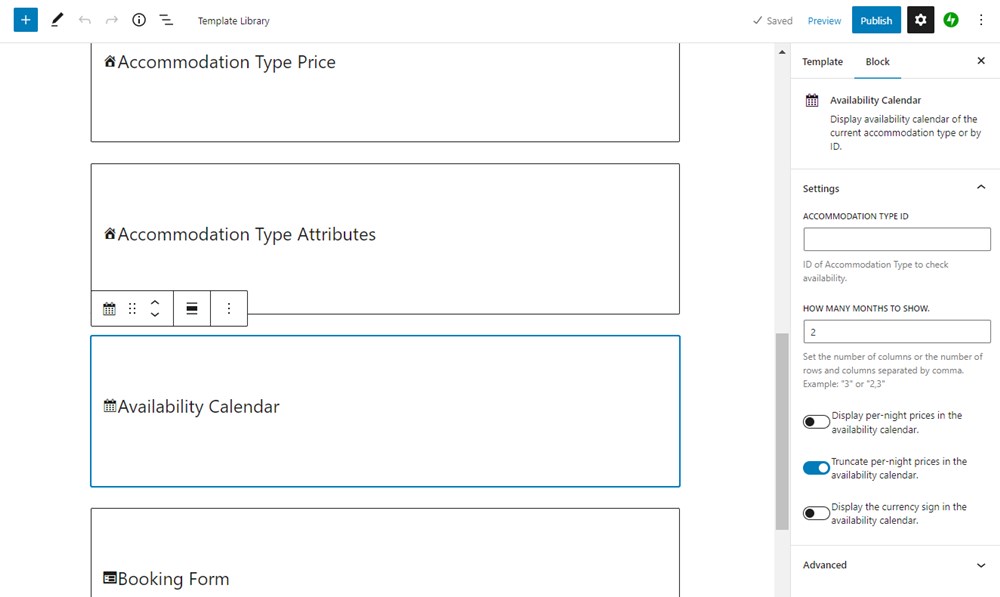
Dan kami telah menyebutkan hanya beberapa blok dengan jumlah alat dan pengaturan terbesar.
Manfaatkan kekuatan editor blok
Manfaatkan kekuatan editor blok untuk mendesain halaman akomodasi.
Karena blok yang bersumber dari ekstensi Hotel Booking Styles & Templates juga asli WordPress, Anda dapat menggabungkannya dengan plugin pihak ketiga lainnya atau alat default yang langsung tersedia.
Artinya, Anda dapat menambahkan lebih banyak visual (mis. spanduk), menyesuaikan warna latar belakang, mengubah jumlah kolom untuk konten properti, dan melakukan apa pun yang dimungkinkan oleh imajinasi dan alat Anda.
Mari kita lihat beberapa contoh penggunaan editor blok WordPress bersama dengan ekstensi Getwid gratis kami.
Getwid pada dasarnya menambahkan beberapa lusinan blok dan desain kreatif ke editor, membuat proses penyesuaian Anda menjadi lebih kuat dan beragam.
Contoh #1 .Gunakan Tab Getwid untuk menyusun data ke dalam tab
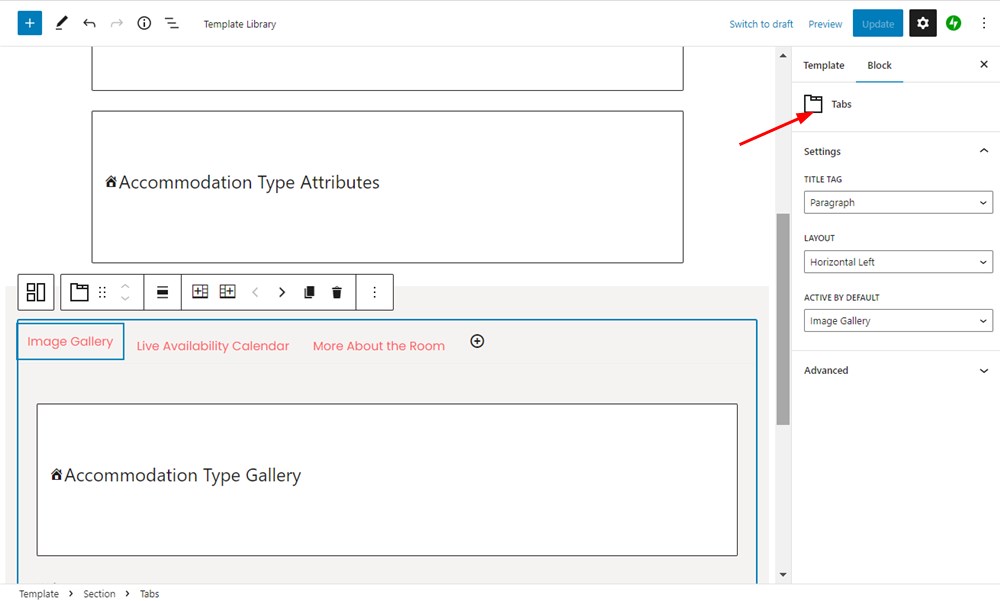
Dengan menggunakan blok Tab Getwid, Anda dapat menempatkan blok yang dihasilkan oleh ekstensi Gaya & Templat Pemesanan Hotel ke dalam tab, sehingga menampilkan setiap bagian konten dalam tampilan ringkas.
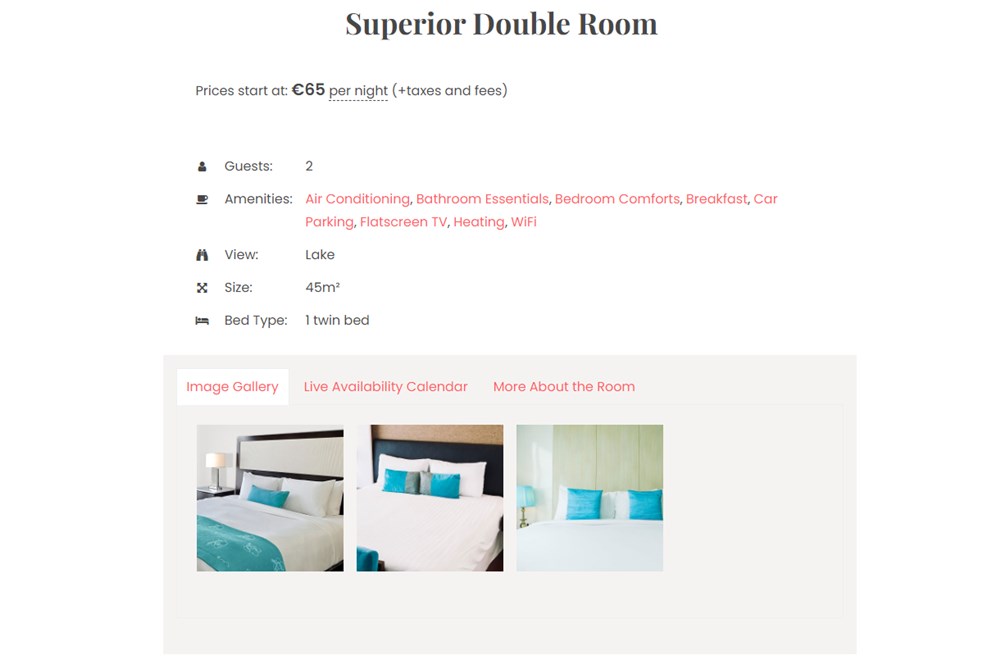
Wisatawan dapat dengan cepat mengklik setiap tab untuk melihat informasi yang mereka minati.
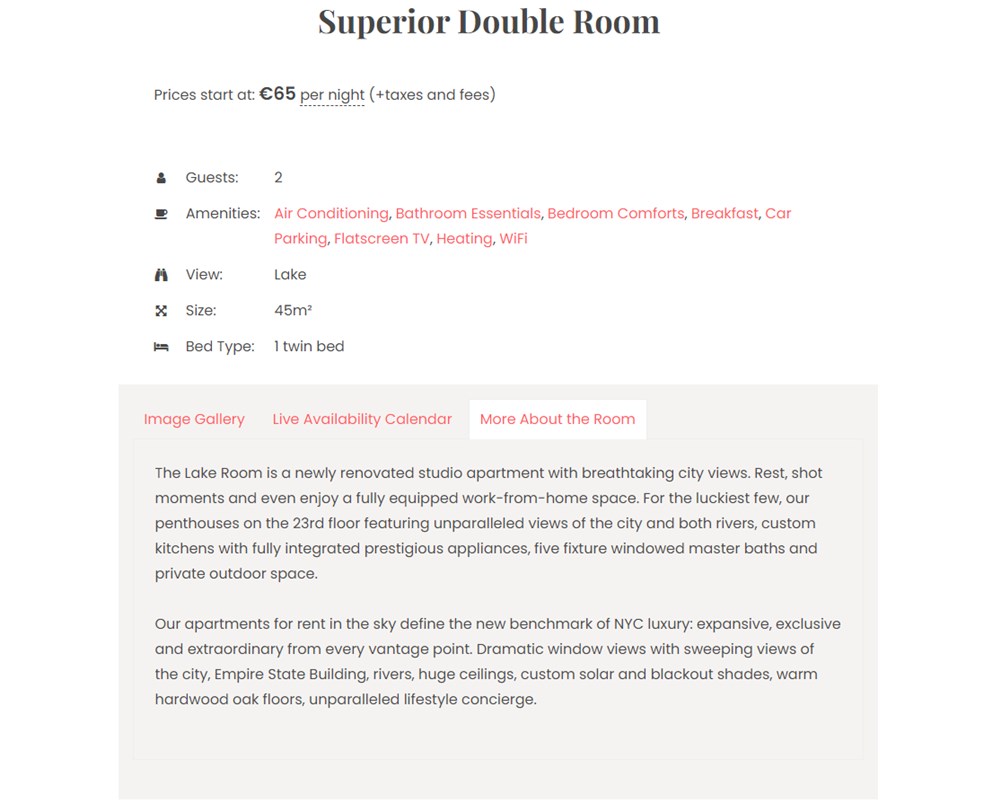
Contoh #2.Gunakan pola WordPress atau Getwid
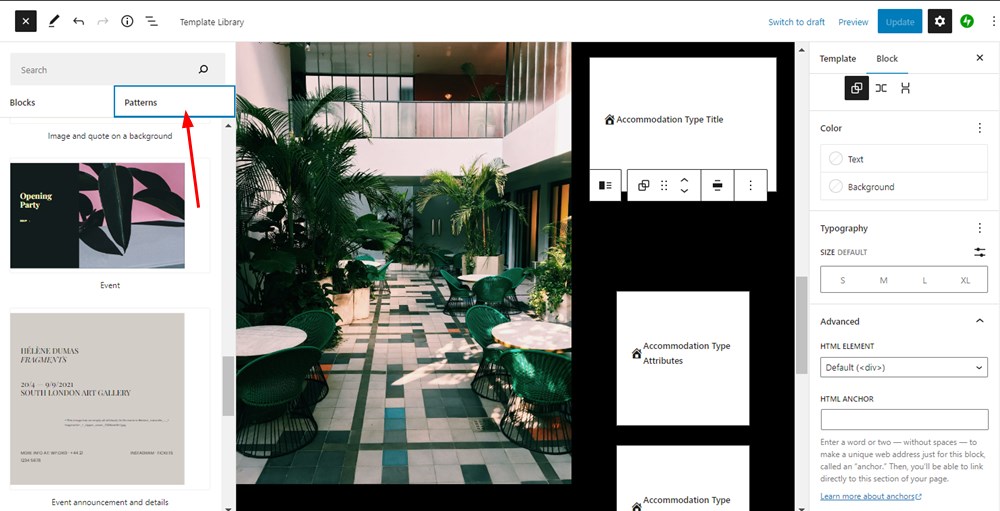
Untuk membuat tata letak yang konsisten secara visual dengan kolom dan elemen lain untuk akomodasi Anda, Anda dapat menggunakan pola yang telah dibuat sebelumnya.
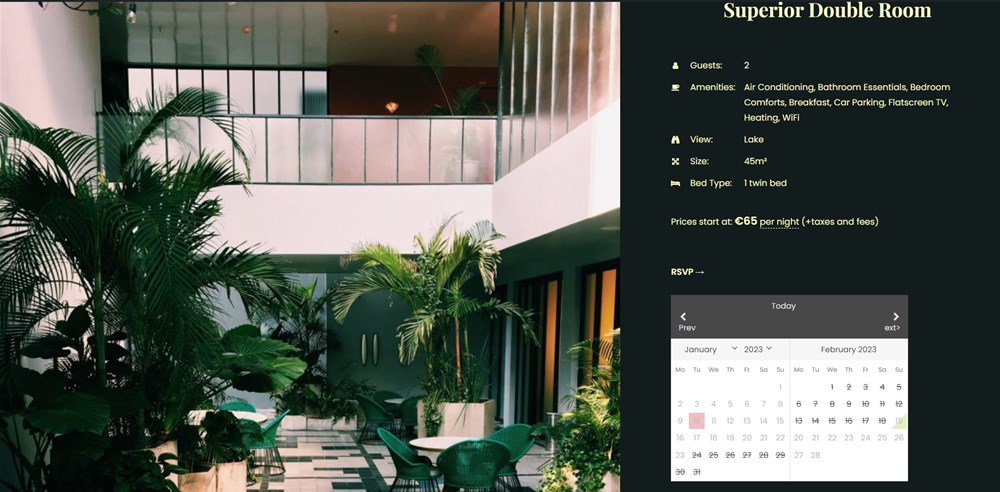
Contoh #3.Gunakan kolom
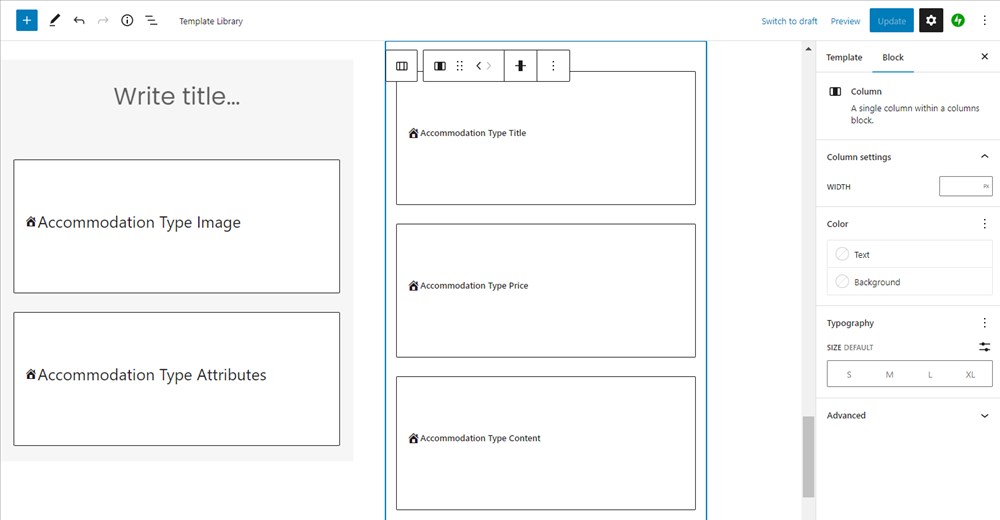
Dengan hanya menggunakan solusi Kolom atau pola siap pakai dengan kolom, Anda dapat mengatur elemen konten dari satu halaman akomodasi dengan elemen yang diperlukan.
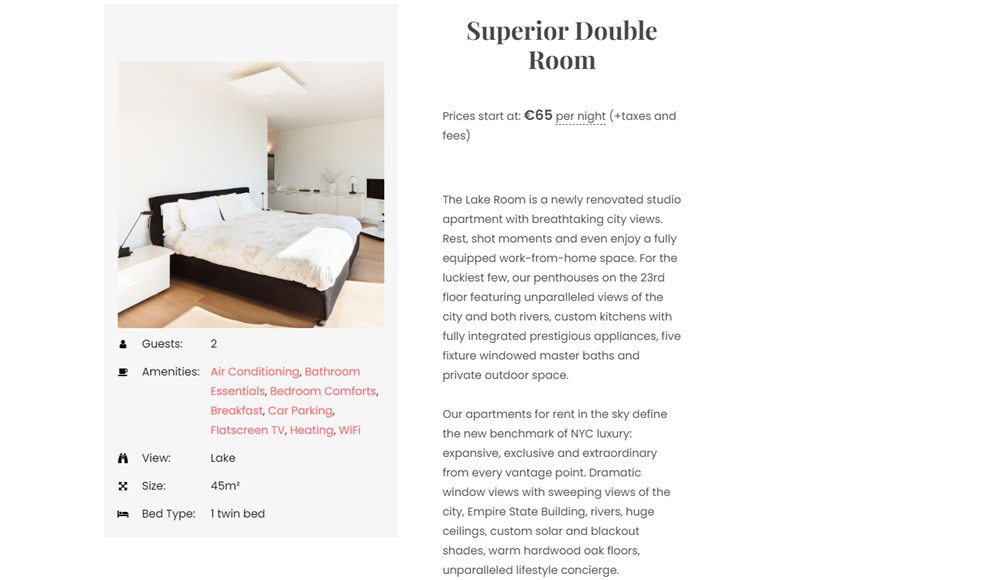
Ingatlah bahwa Anda dapat mengubah warna latar belakang seluruh bagian yang Anda buat untuk halaman akomodasi Anda.
Kami juga telah menambahkan blok templat tipe Akomodasi khusus untuk WordPress.
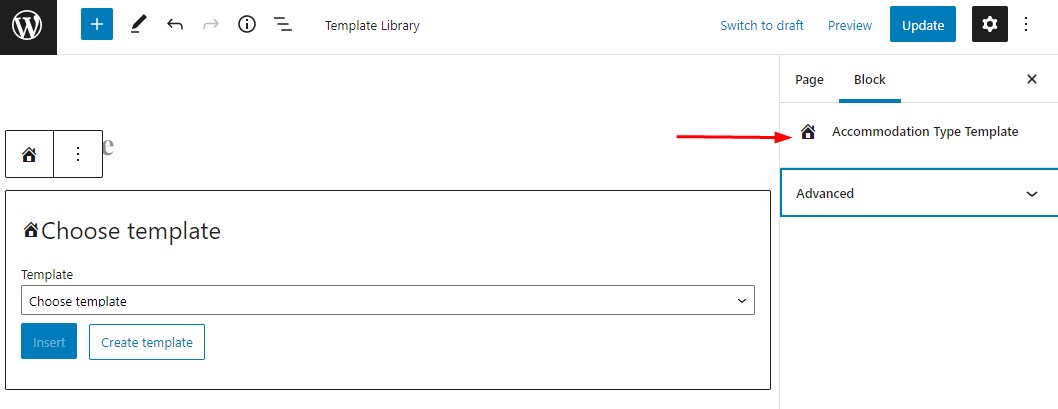
Setelah menambahkannya ke halaman, Anda dapat memilih salah satu templat khusus yang dibuat dan menyisipkannya ke halaman mana pun yang sedang Anda edit.
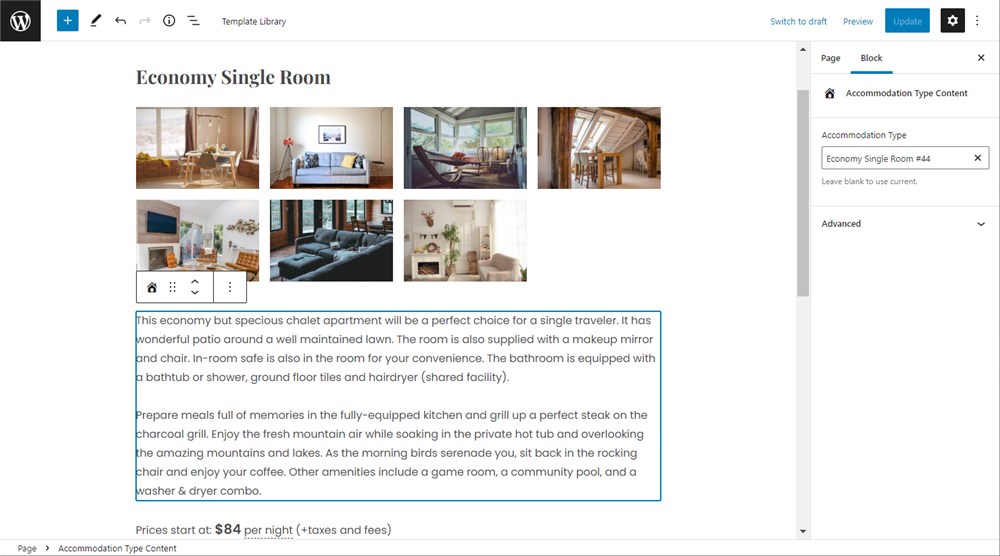
Sedemikian rupa, Anda dapat memilih ID jenis akomodasi untuk menentukan properti mana yang akan menggunakan template.
Untuk pembaruan situs web cepat, Anda dapat mengubah template properti langsung dari menu Jenis akomodasi di dasbor:Jenis akomodasi > Edit cepat > Templat.
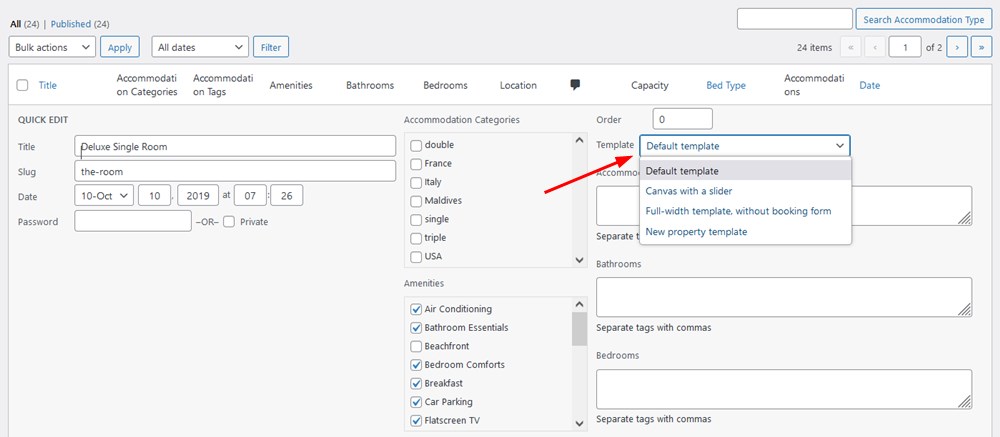
Jika Anda ingin, misalnya, membuat template yang ingin Anda gunakan untuk beberapa akomodasi dan tidak ingin menerapkannya secara manual untuk setiap properti, gunakan fungsi default WordPress.
Tindakan massal > Edit > Terapkan > Templat > pilih templat > Perbarui.
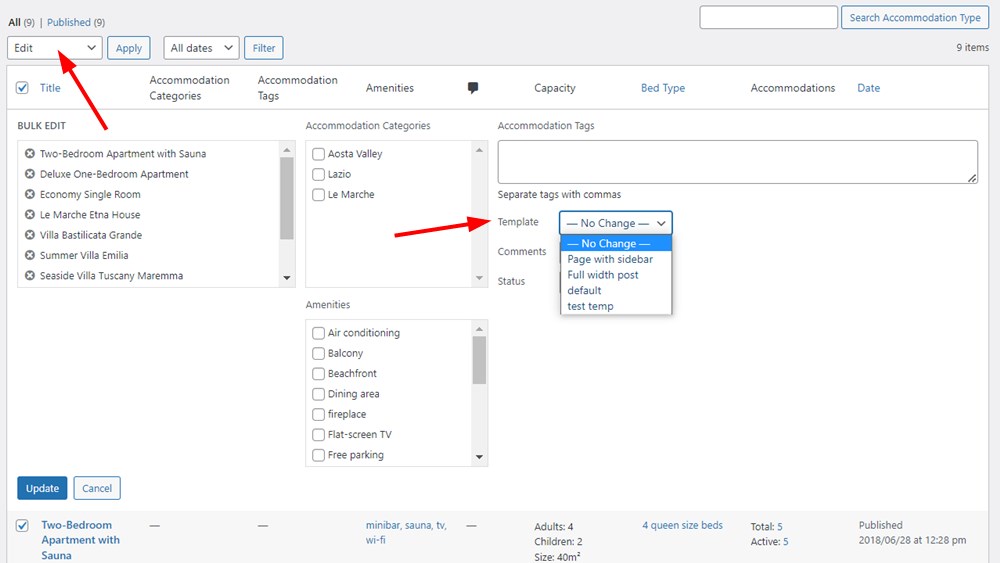
Jika pembuat masuk Anda adalah Elementor, Divi, atau lainnya saat ini, Anda masih dapat menambahkan blok WordPress asli melalui editor blok WP default seperti yang kami jelaskan di pos tanpa masalah apa pun.
Dalam pembaruan ekstensi mendatang, kami berencana untuk menyediakan widget Elementor dan Divi untuk blok pemesanan Hotel, memungkinkan Anda untuk mengedit halaman jenis akomodasi dengan lebih banyak pembuat favorit.
Catatan untuk pengembang
Kami juga menyediakan daftar tindakan untuk ekstensi Gaya & Template Pemesanan Hotel yang dapat digunakan developer untuk menambahkan markup mereka sendiri sebelum dan sesudah template.
Akan cocok jika templat Pemesanan HotelLebar PenuhatauKanvas Pemesanan Hotelkami menulis ulang kelas yang terdaftar di bagian tajuk tema WordPress Anda. Jadi jangan ragu untuk menambahkan fungsi/metode Anda sendiri ke tindakan berikut untuk menambahkan markup yang diperlukan.
Templat Lebar Penuh Pemesanan Hotel
- mphb-templates/templates/header-footer/before_content – tindakan yang dipanggil sebelum konten template.
- mphb-templates/templates/header-footer/after_content – tindakan yang dipanggil setelah konten template.
Templat Kanvas Pemesanan Hotel
- mphb-templates/templates/canvas/before_content – tindakan yang dipanggil sebelum konten template.
- mphb-templates/templates/canvas/after_content – tindakan yang dipanggil setelah konten template.
Buat tata letak yang lebih baik dan lebih personal untuk masing-masing akomodasi atau sekaligus berkat editor blok WordPress danekstensiGaya & Templat Pemesanan Hotelgratis. Semua alat ada di ujung jari Anda.